Che cos'è Rimuovi Mac Speedup Pro?
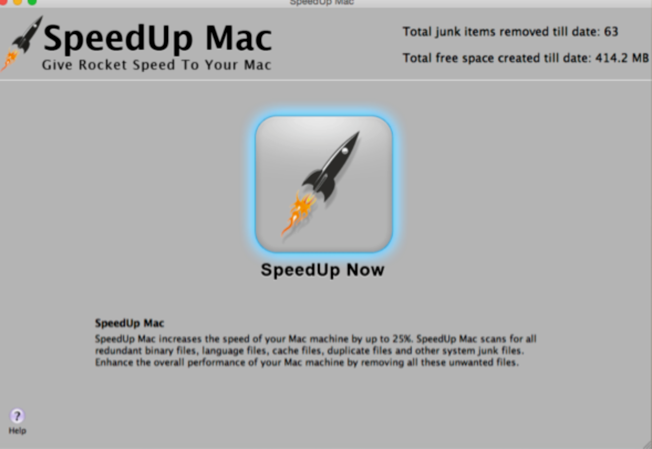
Accelerazione Mac Pro è un software falso progettato specificamente per il sistema Mac. Mac Speedup Pro si posiziona come uno strumento che utilizza le ultime tecnologie. Tuttavia, non possiamo fidarci di questo programma perché Mac Speedup Pro è solo un comune programma fraudolento come molti altri pulisci foto, antivirus per Mac, ecc. Mac Speedup Pro intimidisce l'utente scansionando il sistema e affermando di identificare una serie di problemi. Quindi questo programma offre la correzione immediata degli errori e l'ottimizzazione del sistema se l'utente acquista una copia di Mac Speedup Pro. Inoltre, le pagine del browser indesiderate mostreranno funzionalità esagerate per pubblicizzare Mac Speedup Pro come uno strumento prezioso per gli utenti. Ma non devi soccombere al corso di marketing di questo programma, perché devi capire che Mac Speedup Pro è un programma fraudolento che ha uno scopo fraudolento utilizzando metodi ingannevoli e schemi di marketing online. Mac Speedup Pro fornisce anche risultati falsi per convincere gli utenti a pagare per la chiave di registrazione di Mac Speedup Pro. Se sei interessato a rimuovere Mac Speedup Pro, leggi il nostro articolo.
Cosa fa Rimuovi Mac Speedup Pro?
In primo luogo, va detto che gli utenti potrebbero aver ricevuto questo programma fraudolento completamente per caso. Gli sviluppatori di Mac Speedup Pro utilizzano tecniche di associazione del software nascosto per installarlo sul computer della vittima. Quando Mac Speedup Pro è installato, avvierà immediatamente una scansione del sistema. Quindi mostra i risultati della scansione e un gran numero di problemi riscontrati nel sistema Mac. Inoltre, Mac Speedup consiglia all'utente di risolvere i presunti problemi, ma l'utente deve prima pagare per il programma. Ti consigliamo vivamente di rimuovere Mac Speedup Pro dal tuo Macbook.
Come rimuovere Mac Speedup Pro:
- Rimuovi Mac Speedup Pro automaticamente
- Avvia Mac in modalità provvisoria
- Elimina l'app Mac Speedup Pro
- Elimina i file associati a Mac Speedup Pro
- Rimuovi Mac Speedup Pro dalle app che si aprono all'accesso
- Come proteggere il tuo PC da Mac Speedup Pro e altre PUA
Rimuovi Mac Speedup Pro automaticamente
Per rimuovere rapidamente Mac Speedup Pro dal tuo Mac OS puoi eseguire una scansione con Norton; è un ottimo antivirus che potrebbe essere in grado di rimuovere Mac Speedup Pro dal tuo Mac.
Altre app che potrebbero essere in grado di rimuovere Mac Speedup Pro:
Se desideri rimuovere Mac Speedup Pro manualmente, segui le istruzioni di seguito.
Avvia Mac in modalità provvisoria
- Avvia o riavvia il tuo Mac.
- Premi immediatamente e tieni premuto Shift pulsante.
- Rilasciare Shift dopo la visualizzazione della schermata di accesso.
- Accesso.
Elimina l'app Mac Speedup Pro
Vai su Applicazioni cartella ed eliminare Mac Speedup Pro e altre app nuove e sospette.
- Nel menu in alto seleziona Go => Applicazioni.
- Trascina un'applicazione indesiderata su Cestino Sono.
- Fare clic con il tasto destro del mouse su Cestino e seleziona Vuota il Cestino.
Elimina i file associati a Mac Speedup Pro
Utilizzando Finder, trova ed elimina i seguenti file e cartelle.
- ~Libreria/Supporto applicazioni/ Mac Speedup Pro
Rimuovi Mac Speedup Pro dalle app che si aprono all'accesso
- Apri Preferenze di sistema => Utenti e gruppi.
- Seleziona Utente corrente.
- Fare clic su Elementi login.
- Trovare ed eliminare Accelerazione Mac Pro.
Come proteggere il tuo Mac da Mac Speedup Pro e altre PUA:
- Ottieni un potente software anti-malware, in grado di rilevare ed eliminare i PUP. Anche avere diversi scanner su richiesta sarebbe una buona idea.
- Mantieni aggiornati il tuo sistema operativo, browser e software di sicurezza. I creatori di malware trovano sempre nuove vulnerabilità del browser e del sistema operativo da sfruttare. Gli autori di software, a loro volta, rilasciano patch e aggiornamenti per eliminare le vulnerabilità note e ridurre le possibilità di penetrazione del malware. I database delle firme del programma antivirus vengono aggiornati ogni giorno e anche più spesso per includere nuove firme dei virus.
- Scarica e usa uBlock Origin, Adblock, Adblock Plus o una delle estensioni affidabili simili per bloccare gli annunci di terze parti sui siti web.
- Non scaricare software da siti Web non verificati. Puoi facilmente scaricare un trojan (malware che finge di essere un'applicazione utile); o alcuni programmi indesiderati potrebbero essere installati insieme all'app.
- Quando installi freeware o shareware, sii ragionevole e non affrettare il processo. Scegli la modalità di installazione personalizzata o avanzata, cerca le caselle di controllo che richiedono la tua autorizzazione per installare app di terze parti e deselezionale, leggi il contratto di licenza con l'utente finale per assicurarti che non venga installato nient'altro. Puoi fare eccezioni per le app che conosci e di cui ti fidi, ovviamente. Se non è possibile rifiutare l'installazione di programmi indesiderati, ti consigliamo di annullare completamente l'installazione.
Grazie, questo mi ha davvero aiutato perché mi ha permesso di eliminare i siti Web bugiardi di questo antivirus.
Ancora una volta apprezzo tutte le informazioni, posso usare questa conoscenza per proteggere il computer da minacce future.